Niektóre foldery z mojego konta Gmail zniknęły. Folder Spam był jednym z folderów, które zniknęły. Nadal mogę kliknąć Więcej link, aby uzyskać do niego dostęp, ale to było denerwujące. Chciałem odzyskać mój folder ze spamem. Zlokalizowałem ustawienie, w którym możesz kontrolować, które foldery są wyświetlane w lewym menu Gmaila. Przypuszczam, że jest to dobre ustawienie na zmniejszenie bałaganu, jeśli jesteś osobą, która lubi używać wielu etykiet e-mail. Oto jak pokazać lub ukryć foldery.
- Zaloguj się do Gmaila.
- Jeśli cała lista folderów jest ukryta po lewej stronie, upewnij się, że jest ustawiona na pokazywanie, wybierając „Menu” w lewym górnym rogu ekranu.
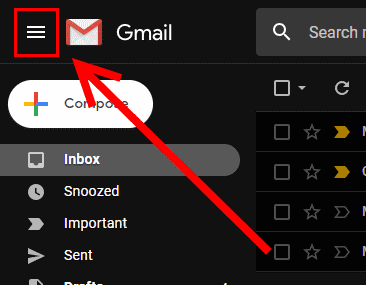 Upewnij się również, że strzałki są rozwinięte w lewym okienku, dzięki czemu możesz zobaczyć wszystkie foldery.
Upewnij się również, że strzałki są rozwinięte w lewym okienku, dzięki czemu możesz zobaczyć wszystkie foldery.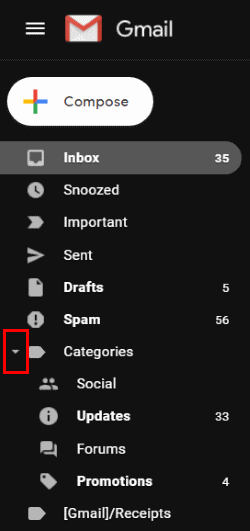
- W prawym górnym rogu kliknij koło zębate i wybierz „Ustawienia“.

- Wybierz "Etykiety” zakładka.
- Wybierz "Pokazać" lub "Ukrywać” obok folderu, który chcesz pokazać lub ukryć. Jeśli używasz aplikacji innej firmy, takiej jak Outlook, do czytania Gmaila, możesz zaznaczyć pole "Pokaż w IMAP", aby się tam pojawiło.
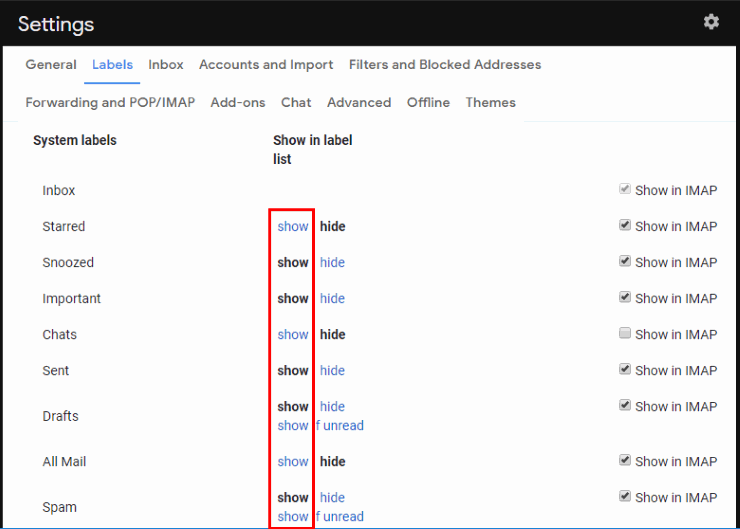
Istnieje również opcja, jeśli najedziesz kursorem myszy na etykietę w lewym okienku. Zobaczysz trzy kropki, które możesz wybrać i pokazać lub ukryć na liście etykiet lub na liście wiadomości.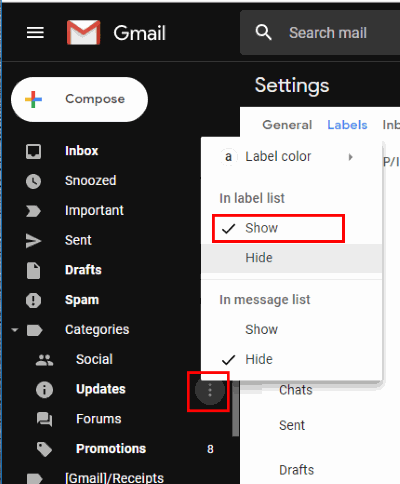
FAQ
Czy istnieje sposób, aby wszystko było domyślnie rozwinięte po lewej stronie poza linkiem „Więcej”?
W tej chwili wydaje się, że nie ma sposobu na automatyczne rozwinięcie linku „Więcej”, w którym absolutnie wszystko jest dostępne, gdy po raz pierwszy ładujesz Gmaila.